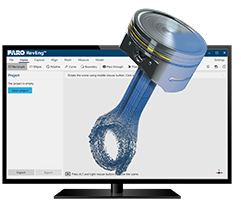Téléchargement de logiciels, notes de version et instructions d'installation pour RevEng
FARO® InTouch
Remarque : FARO InTouch est uniquement compatible avec Microsoft® Windows® 10/11
FARO InTouch est une application de distribution et de gestion de logiciels qui rationalise le téléchargement, l'installation, la mise à jour et l'exécution des logiciels FARO.
L'option de mise à jour automatique étant activée, les utilisateurs peuvent désormais bénéficier d'une installation permanente de la dernière version, sans avoir à télécharger et installer manuellement chaque fois qu'une nouvelle version est publiée. Pour réduire l'encombrement des icônes sur le bureau, InTouch permet de lancer des applications logicielles FARO individuelles directement à partir de l'interface utilisateur InTouch. Pour télécharger uniquement le logiciel InTouch Management, voir : Télécharger et installer FARO InTouch
Étapes rapides
Note: RevEng 2020 et les versions ultérieures ne prennent pas en charge l'acquisition par balayage de Cobalt Design. Les utilisateurs de Cobalt Design peuvent continuer à utiliser la version RevEng 2019.5 pour la numérisation, puis ouvrir le projet dans la dernière version RevEng afin de profiter des nouvelles fonctionnalités et des nouveaux outils.
- Vérifiez que votre ordinateur répond aux exigences recommandées avant de télécharger le logiciel.
- Assurez-vous d’avoir des privilèges d’administrateur sur votre ordinateur et de désactiver tous les logiciels antivirus et pare-feu.
- Remplissez le formulaire ci-dessous pour télécharger la dernière version du logiciel RevEng™. Si vous recherchez une version antérieure, cliquez ici.
Date: 25 août 2022
Version: 2022.3
Vous voulez un essai gratuit ? Ce formulaire permet d'accéder au téléchargement du logiciel uniquement. Pour demander un essai (et pour télécharger la dernière version), veuillez consulter le site web de FARO®.
- Installez le logiciel.
- Télécharger des exemples de fichiers de projet. Vous pouvez utiliser les exemples de fichiers de projet fournis pour essayer un ensemble d'outils puissants permettant de traiter rapidement et efficacement des modèles de maillage avec le logiciel RevEng.
- Réactiver les logiciels d’antivirus et de pare-feu.
Aperçu
Le logiciel FARO fonctionne mieux lorsque vous utilisez sa dernière version. Les mises à jour offrent une facilité d’utilisation nouvelle avec des fonctionnalités qui vous aident à rendre votre travail plus rapide et plus facile, ainsi que des corrections de bogues. À chaque nouvelle version, vous augmentez votre efficacité de travail et accomplissez une plus grande quantité de travail en fournissant moins d’efforts. Vous pouvez sauvegarder comme favori et consulter la page d’accueil de RevEng pour rester informé des nouvelles versions des logiciels.
Préparation
Veuillez consulter ce tableau avant de commencer afin d’assurer le succès de l’opération.
| Durée nécessaire | 15 minutes en moyenne suivant le débit de la connexion Internet |
| Compétences requises |
|
| Prérequis |
|
| Matériel FARO pris en charge |
Installation du logiciel
- Assurez-vous d’avoir des privilèges d’administrateur sur votre ordinateur. Si ce n’est pas le cas, veuillez contacter votre service informatique.
- Désactivez tous les logiciels d’antivirus et de pare-feu, car ils peuvent affecter l’installation du logiciel FARO®. Nous vous rappellerons de les réactiver à la fin de cette procédure. Si vous ne savez pas comment faire, veuillez contacter votre service informatique.
- Une fois que vous avez téléchargé le logiciel avec succès, double-cliquez sur le fichier téléchargé pour lancer le processus d'installation. Suivez les instructions pour terminer l'installation. Cette opération peut prendre plusieurs minutes.
- Si vous avez désactivé tous les logiciels antivirus et pare-feu avant de commencer le processus d’installation, réactivez-les avant d’utiliser le logiciel. Si vous ne savez pas comment faire, veuillez contacter votre service informatique.
- Dirigez-vous sur Activation de la licence du logiciel FARO pour activer votre logiciel.
Étapes suivantes
Visitez la FARO Academyet laissez les formateurs experts de FARO, qui possèdent de nombreuses années d’expérience pratique sur le terrain, vous aider à économiser votre temps en commençant à bien utiliser immédiatement les produits FARO. Passez en revue une grande variété d’options de formation flexibles, dont des cours de formation en ligne gratuits, des vidéos à la demande, une formation en direct dirigée par un instructeur ou encore une formation personnalisée. Apprenez d’abord les bases, puis cultivez vos propres expériences FARO en actualisant votre formation au fur et à mesure que de nouvelles fonctionnalités logicielles voient le jour.
Voir aussi
Mots-clés
mise à niveau, nouvelle version, version de maintenance